如何登入 Cisco Business 路由器的圖形使用者介面 (GUI)
目標
本文的目的是解釋在思科企業路由器上查詢IP地址和訪問圖形使用者介面(GUI)的選項。如果路由器位於網路上,並且您知道路由器的IP,則可以跳至本文的訪問GUI部分。
如果必須在現有網路上找到路由器的IP地址,可以使用命令提示符、FindIT Discovery Tool(簡單應用程式)或Cisco FindIT。詳情將在單獨(未來)文章中突出顯示,並在可用時連結。
在設定新路由器時,思科商務部門建議您在將其連線到網路之前進行配置。這有助於避免潛在問題和衝突。
簡介
在路由器上配置設定和更改的最簡單方法之一是訪問其GUI。GUI也稱為基於Web的介面、基於Web的指南、基於Web的實用程式、Web配置頁面或Web配置實用程式。
每個Cisco RV系列路由器都附帶GUI。這種型別的介面,也就是您在螢幕上看到的介面,顯示可供選擇的選項。您無需知道任何命令即可在這些螢幕中導航。GUI為管理員提供了一個工具,其中包含所有可以用來修改路由器效能的功能。
適用裝置 | 軟體版本
所有Cisco Business RV系列路由器 | 所有版本(下載最新版本)
連線到路由器
將乙太網電纜的一端連線到路由器上的編號埠,另一端連線到電腦。確保路由器通電。電腦可能需要介面卡,具體取決於機型。
確定IP地址
要訪問GUI,您需要知道路由器的IP地址。要使其保持簡單,請繼續使用以下選項之一:
- 如果您的思科企業路由器是新路由器,則預設IP地址為192.168.1.1。
- 如果您不記得IP地址或沒有特殊配置,請使用開啟的回形針在路由器通電時按下重置按鈕至少10秒。這會將路由器重置為預設設定和預設IP地址192.168.1.1。
- 如果為路由器設定靜態IP地址,則可以輸入該IP地址而不是預設地址。建議不要這樣做,因為可能存在配置衝突,從而導致現有網路出現問題。
訪問GUI
現在您已瞭解路由器的IP地址,可以訪問GUI。
步驟 1.按兩下Web瀏覽器,開啟地址(搜尋)欄。

步驟 2.輸入192.168.1.1或其它分配的IP地址,然後按一下鍵盤上的Enter。這將會開啟路由器的GUI螢幕。您可以從此處訪問所有配置選項。
訪問路由器時,此預設IP地址僅適用於路由器未連線到現有網路且電腦直接連線到路由器的情況。如果連線到網路,則動態主機配置協定(DHCP)將預設分配一個IP地址,並且可能不同。
步驟 3.您將看到登入螢幕。輸入username和password。第一次輸入使用者名稱和密碼的預設憑證為cisco。強烈建議您出於安全考慮,將密碼更改為更複雜的密碼。按一下「Login」。
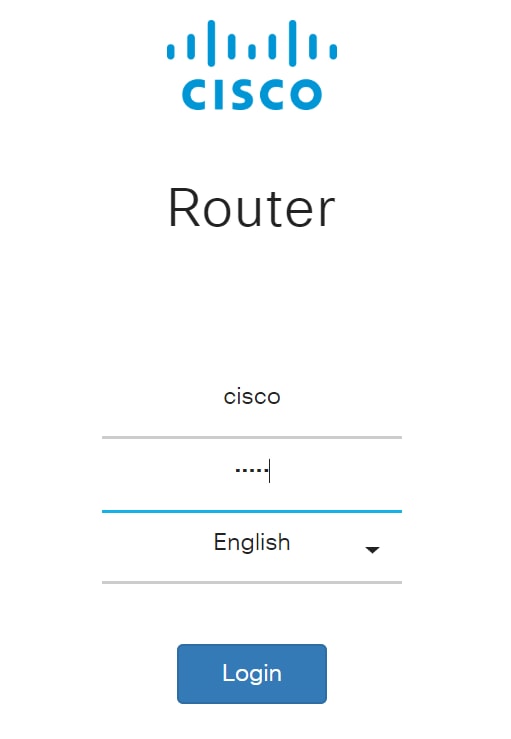
結論
登入到路由器後,您將看到GUI螢幕,該螢幕的左側包含導航窗格。它包含頂級功能的清單。導航窗格有時也稱為導航樹、導航欄或導航圖。
該頁面的顏色和頂級功能可能不同,具體取決於裝置和韌體版本。路由器的類別和選項各異。
以下是範例:
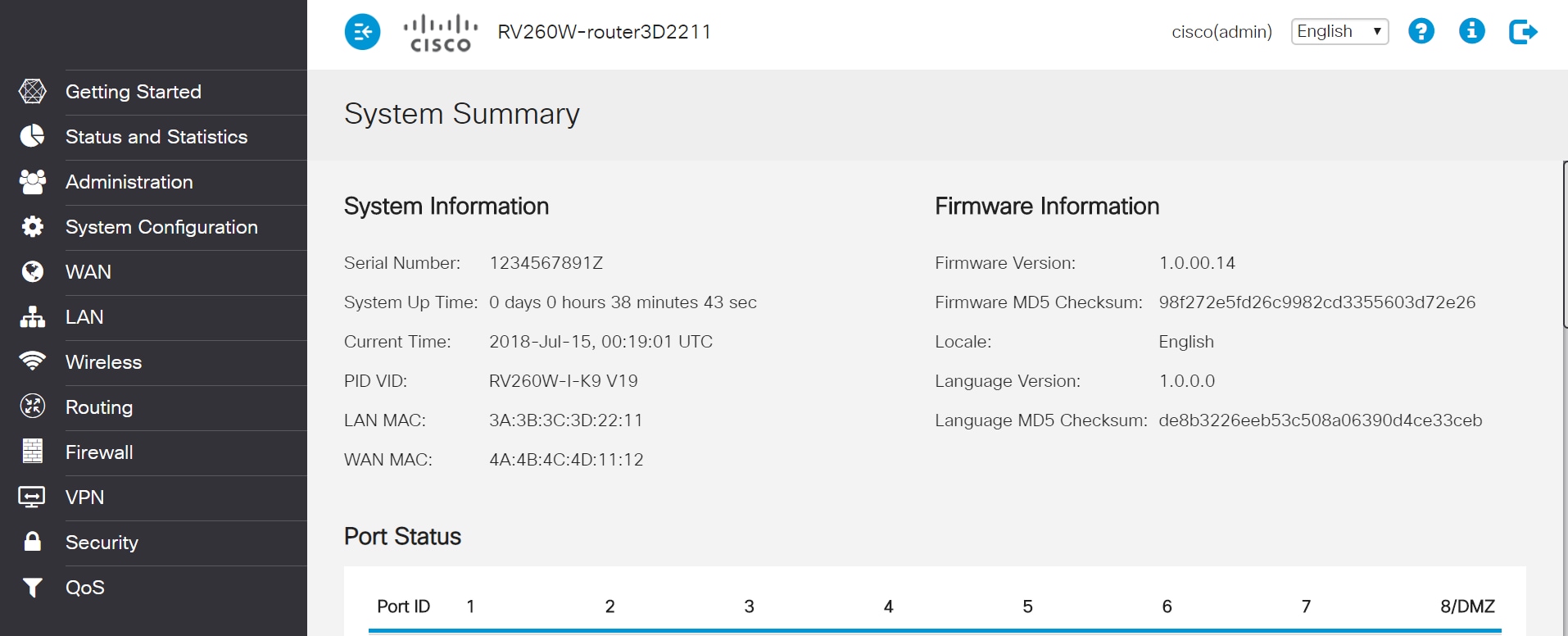
現在,您可以訪問路由器的GUI,並且應該能夠配置適合您的業務的設定或進行更改。
修訂記錄
| 修訂 | 發佈日期 | 意見 |
|---|---|---|
1.0 |
11-Dec-2018 |
初始版本 |
 意見
意見